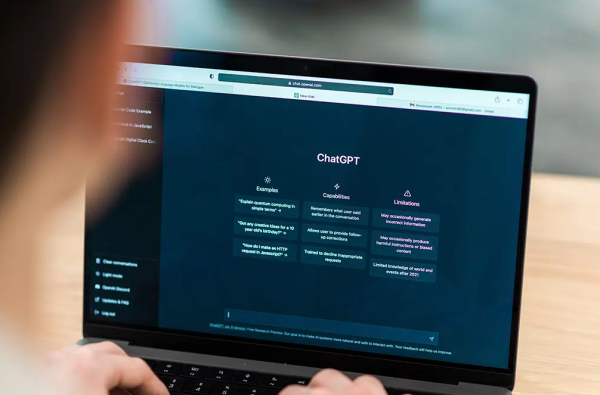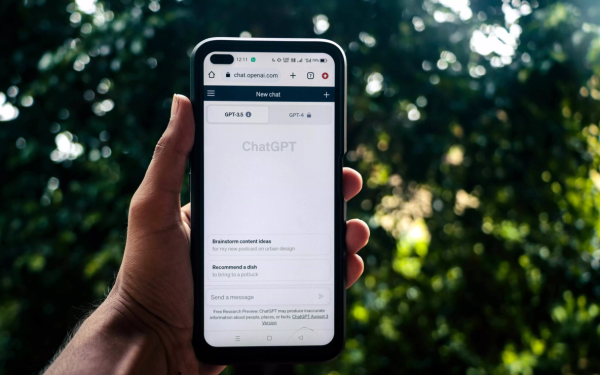ChatGPT“个性化设置”怎么玩?打造专属AI助手技巧
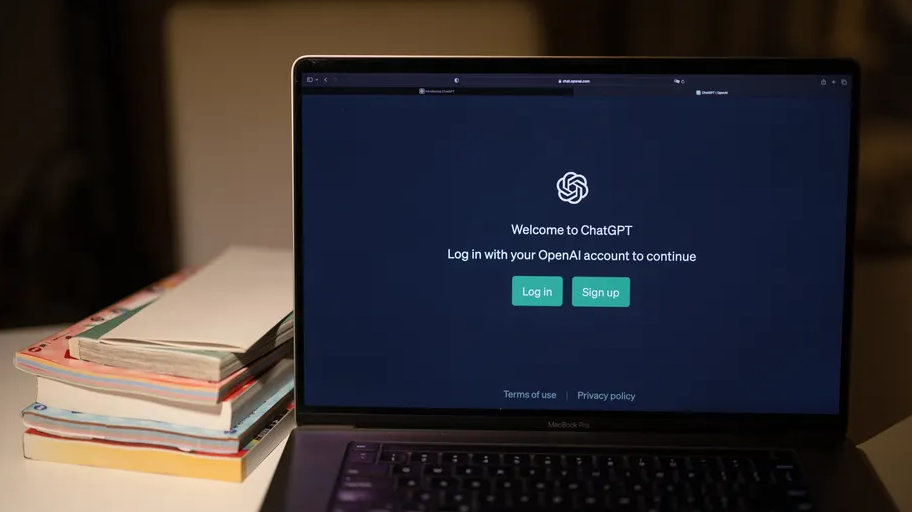
自从 ChatGPT 推出“个性化设置”(Custom Instructions / Custom GPTs)功能后,很多用户还不知道:原来我们可以“定制”一个只属于自己的AI助手!无论你是学生、打工人、自由职业者,还是创业者,只要你掌握了这项功能,就等于拥有一个“按你要求思考和说话”的AI助手。
本文将带你深入了解 ChatGPT 的个性化设置怎么玩,以及打造专属AI助手的实用技巧合集。
一、什么是 ChatGPT 的“个性化设置”?
个性化设置(Custom Instructions)是 OpenAI 推出的一个功能模块,允许用户告诉 ChatGPT:
-
你是谁、你需要什么
-
希望 ChatGPT 如何回应你
通过填写这些信息,ChatGPT 会自动根据你的偏好、语气、工作需求来回应问题。更高级的版本叫 Custom GPTs(自定义GPT),可以设置“性格”、“语调”、“指令”甚至添加“文件和API”。
简单说,它就像让 ChatGPT“记住你是谁”,并“按你的方式说话做事”。
二、如何打开个性化设置?
-
打开 ChatGPT 页面(需 GPT-4 模式,建议使用 Plus 账户)
-
点击左下角个人头像 → 选择【自定义设置 / Customize ChatGPT】
-
填写两个核心问题:
-
“你希望 ChatGPT 了解你哪些信息?”
-
“你希望 ChatGPT 如何回应你?”
-
📌 建议使用中文直接输入,也可以写英文,系统会自动适配。
三、实用示例:打造你的专属AI助手
1. 学生专属学习助手
-
个性设定:
-
我是一名大三学生,正在准备考研。
-
请用简明易懂的语言帮我解释难点,建议我每天学习计划。
-
-
效果:
-
ChatGPT 自动调整语气为“轻松鼓励型”,并结合考试大纲定制答疑方式。
-
2. 职场办公助理
-
个性设定:
-
我是产品经理,经常需要写日报、会议纪要、用户访谈总结。
-
回应时请直接使用办公模板和要点式表达。
-
-
效果:
-
ChatGPT 会默认以“清单 + 要点”风格写作,更贴合办公需求。
-
3. 创作者内容编辑助手
-
个性设定:
-
我是自媒体作者,写科技类内容。
-
请输出结构清晰、SEO优化的文案,符合中文网络写作风格。
-
-
效果:
-
自动在内容中加入标题、副标题、关键词优化建议,还会提醒可视化配图位置。
-
四、进一步进阶:使用“自定义GPT(Custom GPTs)”
除了基本个性设定,OpenAI 还允许用户创建完全属于自己的AI角色:
-
打开 ChatGPT → GPTs 探索页面(Explore GPTs)
-
点击“Create a GPT”
-
填写:名称、介绍、行为说明、指令(prompt)、知识文件、是否联网、语音风格等
-
甚至可以上传文档或接入API!
💡 应用示例:
-
自定义一个“心理咨询风格”的倾听型AI
-
创建一个“历史知识丰富”的讲解机器人
-
打造一个懂你品牌调性的内容编辑助手
五、打造高质量个性设置的5个技巧
-
尽量具体:告诉它你的职业、语言风格、目标用途,比如“我要它像资深HR那样帮我润色简历”。
-
设定语气:你可以指定“正式”、“亲切”、“幽默”等风格,AI将自动调整语气。
-
加入禁止项:如“不要用复杂术语”、“不要啰嗦”、“回答不要超过300字”等。
-
结合长期目标:例如“我正在写论文,接下来几个月都围绕这个主题提问”。
-
定期调整:根据使用体验优化设定,比如某些回复太机械就可加入“请多使用真实例子”来调整语感。
六、常见问题解答(FAQ)
Q1:ChatGPT真的会“记住我”吗?
A:个性化设置仅在当前对话中起作用,GPT不会记住你所有历史对话,除非你手动开启“记忆”功能(目前部分用户灰度开放)。
Q2:这会提高效率吗?
A:显著提高!每次对话都不需要重复背景介绍,ChatGPT会直接用你设定的身份逻辑回应。
Q3:可以改设定吗?
A:随时都可以修改、清空或重置个性化设定,不影响主账号其他功能。
七、总结:让AI真正“懂你”,从设置开始
ChatGPT 不再是“千人一面”的工具,而是可以变成你的“专属助手”。通过合理使用个性化设置与自定义GPT,你可以让它变得更懂你、更像你——甚至比你自己还高效。
如果你还只是把 ChatGPT 当作一个“问答机器人”,那么你可能错过了它最强大的部分:它其实是一个可以被你“调教”的超级助手。